Menyoroti: obrolan AI, game seperti Retro, pengubah lokasi, Roblox dibuka blokirnya
Menyoroti: obrolan AI, game seperti Retro, pengubah lokasi, Roblox dibuka blokirnya
Ingatkah Anda saat pertama kali melihat sebuah karya seni yang benar-benar menyentuh hati Anda? Perasaan takjub, seolah-olah dibawa ke dunia lain? Saya selalu terpikat oleh kekuatan gambar, tetapi menciptakannya terasa seperti keterampilan yang hanya diperuntukkan bagi sedikit orang yang berbakat. Hingga akhirnya saya menemukan Bing Image Creator, sebuah alat yang secara mendasar mengubah pemikiran saya tentang seni dan kreativitas.
Periksa panduan ini untuk mempelajari lebih lanjut tentang Pembuat Gambar Bing, mulai dari menyiapkannya hingga membuat gambar. Apakah Anda ingin membuat visualisasi cepat untuk sebuah proyek, membuat karya seni yang unik, atau bersenang-senang bereksperimen dengan AI, panduan ini akan mencakup semua yang perlu Anda ketahui.
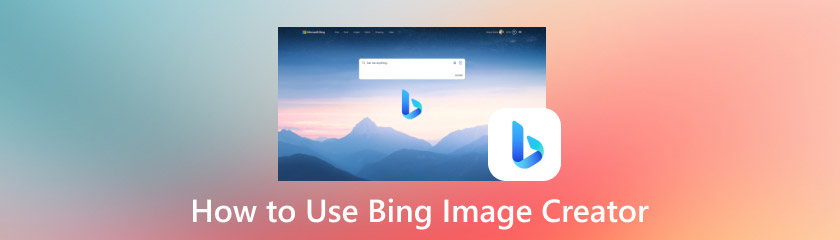
Daftar isi
Memulai dengan Bing Image Creator ternyata sangat mudah. Anda tidak memerlukan perangkat lunak khusus atau keahlian teknis apa pun. alat pembuat gambar mudah diakses melalui beberapa jalan, membuatnya mudah untuk mulai berkreasi.
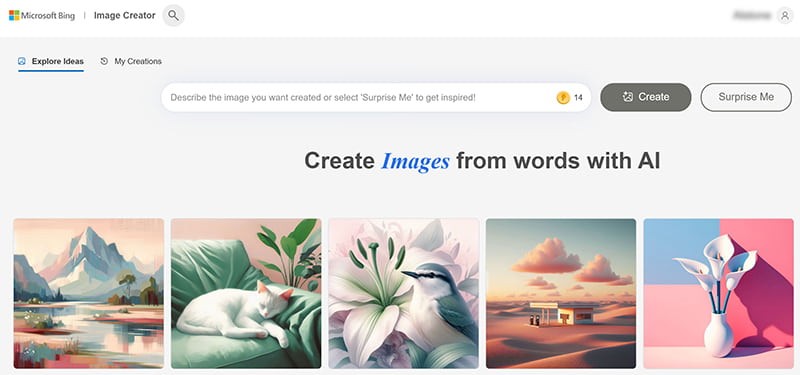
Cara paling mudah untuk mengakses Bing Image Creator adalah melalui mesin pencari Bing. Buka bing.com dan cari tab 'Images'. Anda akan sering menemukan tautan atau banner di bagian gambar yang mengarahkan Anda ke Image Creator. Atau, Anda dapat langsung mencari 'Bing Image Creator' di Bing, dan hasil pertama biasanya akan mengarahkan Anda ke platform tersebut.
Cara lain untuk mengakses alat ini adalah melalui Microsoft Edge jika itu adalah peramban pilihan Anda. Microsoft telah mengintegrasikan kemampuan AI Bing langsung ke Edge, sehingga akses ke Bing AI Image Generator menjadi lebih mudah. Cari ikon Bing di bilah alat peramban, dan Anda akan menemukan opsi untuk mengakses Image Creator.
Setelah menemukan antarmuka Bing Image Creator, Anda mungkin diminta untuk membuat akun Microsoft jika belum memilikinya. Proses sederhana ini melibatkan penyediaan informasi penting dan verifikasi alamat email Anda. Memiliki akun Microsoft memungkinkan Anda menyimpan gambar yang telah Anda buat dan mengawasi seberapa sering Anda menggunakan layanan tersebut.
Antarmuka dasar Bing Image Creator bersih dan intuitif. Anda akan menemukan kotak teks tempat Anda dapat memasukkan perintah dan tombol untuk membuat gambar. Di bawah kotak perintah, Anda biasanya akan melihat contoh perintah untuk menginspirasi dan membantu Anda memulai. Gambar yang dihasilkan akan muncul di bawah kotak perintah, biasanya dalam format kisi. Anda juga akan menemukan opsi untuk mengunduh, berbagi, dan menyimpan kreasi Anda. Ini adalah lingkungan yang mudah digunakan yang dirancang untuk membuat proses pembuatan gambar menjadi lancar.
Kunci untuk membuka potensi penuh Bing Image Creator terletak pada pembuatan perintah yang efektif. Anggap perintah Anda sebagai serangkaian instruksi untuk AI. Semakin jelas dan spesifik instruksi Anda, semakin mudah bagi AI untuk memahami ide Anda dan membuat gambar yang sesuai dengan apa yang ada dalam pikiran Anda.
Pentingnya perintah yang jelas dan terperinci tidak dapat diabaikan begitu saja. Perintah yang tidak jelas atau ambigu kemungkinan akan menghasilkan gambar yang generik atau tidak memuaskan. AI memerlukan informasi spesifik tentang apa yang ingin Anda lihat.
Prompt yang baik biasanya terdiri dari tiga komponen utama:
• Subjek: Apa yang ingin Anda lihat? Bisa berupa orang, hewan, pemandangan, atau apa pun.
• Gaya: Gaya artistik yang Anda inginkan. Apakah Anda menginginkan tampilan yang realistis, desain abstrak, atau gerakan seni tertentu seperti impresionisme atau cyberpunk?
• Suasana: Suasana hati atau nuansa gambar. Apakah Anda menginginkan lanskap yang tenang dan tenteram atau pemandangan kota yang penuh energi dan kacau?
Misalnya, perintah dasar mungkin terlihat seperti ini:
'Cakrawala kota di malam hari, dengan lampu neon dan gaya futuristik cyberpunk.'
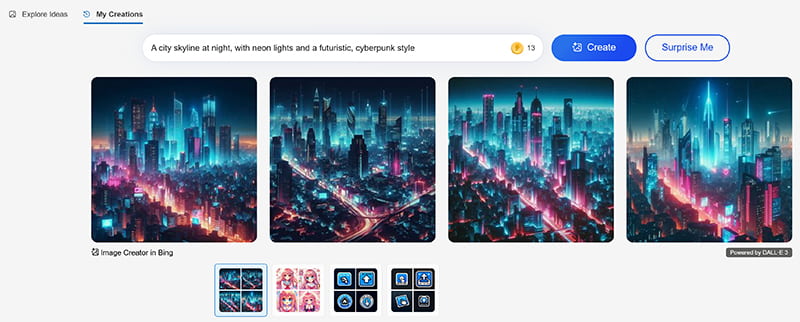
Setelah Anda merasa nyaman dengan perintah-perintah dasar, Anda dapat membawa hal-hal ke tingkat berikutnya dengan menggunakan teknik-teknik tingkat lanjut:
• Kata Kunci: Gunakan kata-kata spesifik yang menggambarkan tekstur, pencahayaan, atau bahkan palet warna.
• Parameter dan pengubahSesuaikan kualitas gambar, pencahayaan, atau perspektif dengan menyertakan kata-kata seperti 'close-up', 'sudut lebar', atau 'fajar'.
• Referensi ke gaya seni atau artis terkenal: Jika Anda ingin gambar Anda menyerupai karya seniman terkenal, sebutkan nama mereka (misalnya, 'dalam gaya Van Gogh').
Berikut ini contoh perintah lanjutan:
"Pemandangan kota futuristik di malam hari, dengan mobil terbang, lampu neon, dan gedung pencakar langit yang menjulang tinggi, ala Blade Runner. Pemandangannya dilihat dari atas, dengan hujan yang turun."
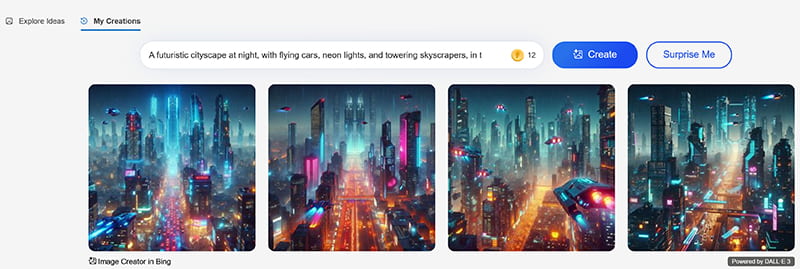
Berikut adalah beberapa contoh perintah efektif untuk berbagai gaya gambar:
• Fotorealistis: 'Potret close-up seorang wanita muda dengan mata biru yang tajam, tekstur kulit yang realistis, pencahayaan alami yang lembut, detail yang luar biasa.'
• Fantasi: 'Hutan mistis dengan jamur bercahaya, air terjun tersembunyi, dan seorang penyihir tua bijak berdiri di tengahnya, warna-warna cerah, suasana magis.'
• Abstrak: 'Lukisan abstrak dengan garis-garis berputar biru dan emas, komposisi dinamis, sapuan kuas bertekstur, menyampaikan kesan energi dan gerakan.'
• Dunia Maya: 'Pemandangan kota futuristik di malam hari, lampu neon terpantul di jalanan basah, kendaraan beterbangan, sosok sendirian dalam mantel panjang, suasana gelap dan kumuh.'
• anime: 'Seorang gadis anime imut dengan mata besar dan berbinar, rambut merah muda panjang, mengenakan seragam sekolah, bunga sakura di latar belakang, cerah dan ceria.'
Bereksperimen dengan kombinasi kata kunci, parameter, dan pengubah adalah kunci untuk menemukan apa yang paling cocok untuk Anda. Jangan takut untuk mencoba berbagai hal dan melihat hasilnya. Ingat, semakin spesifik dan kreatif Anda dengan perintah Anda, semakin unik dan menarik gambar yang Anda hasilkan.
Setelah Anda menyusun perintah yang sempurna, membuat gambar dengan Bing Image Creator menjadi sangat mudah.
1. Masukkan perintah Anda ke dalam kotak teks.
2. Klik tombol 'Buat'.
3. Tunggu sementara AI memproses permintaan Anda dan menghasilkan empat gambar berdasarkan perintah Anda.
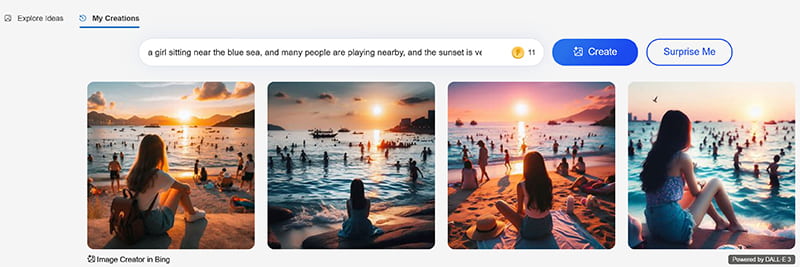
Setiap kali Anda menjalankan perintah, Anda akan mendapatkan empat variasi berbeda. Anda kemudian dapat mengeklik perintah yang paling Anda sukai, memperbesar tampilan untuk melihat detailnya, dan menyimpannya ke perangkat Anda. Anda juga dapat menyempurnakan perintah jika Anda ingin melihat variasi yang berbeda.
Luangkan waktu Anda untuk meninjau gambar yang dihasilkan. Pertimbangkan gambar mana yang paling sesuai dengan visi Anda. Anda dapat mengeklik setiap gambar untuk melihatnya dalam ukuran yang lebih besar. Anda dapat mengunduh gambar, membagikannya di media sosial, atau menyimpannya ke koleksi Anda.
Jika Anda tidak puas dengan hasil pertama, tidak perlu stres! Anda dapat dengan mudah mengubah perintah Anda dan membuat gambar baru. Cobalah menambahkan lebih banyak detail, mengubah gaya, atau mengubah suasana. Setiap kali Anda menyesuaikan, Anda mungkin akan semakin mendekati gambar yang Anda bayangkan.
Jika perintah Anda menyertakan elemen yang melanggar panduan ini, AI dapat menolak untuk membuat gambar atau dapat membuat versi yang dimodifikasi. Meskipun ada diskusi tentang cara melewati generator gambar AI Bing, penggunaan alat ini secara bertanggung jawab dan sesuai dengan panduan yang dimaksudkan umumnya direkomendasikan.
Membuat gambar yang bagus dengan Bing Image Creator hanyalah langkah pertama. Untuk meningkatkan kreasi Anda, Anda perlu meningkatkan kualitas gambar. Berikut ini beberapa kiat berdasarkan pengalaman saya:
Bereksperimen dengan perintah dan parameter yang berbeda: Seperti yang saya sebutkan, prompt adalah fondasi gambar Anda. Jangan takut untuk mencoba berbagai kombinasi kata kunci, gaya, dan pengubah. Perubahan kecil pada prompt dapat menyebabkan perbedaan yang signifikan pada output. Misalnya, mengubah 'pantai yang cerah' menjadi pantai tropis saat matahari terbenam dengan pohon palem dapat mengubah gambar secara dramatis.
Menggunakan detail dan deskripsi spesifik: Semakin banyak detail yang Anda sertakan dalam perintah Anda, semakin baik AI dapat memahami visi Anda. Daripada mengatakan 'rumah', cobalah rumah bergaya Victoria yang menawan dengan beranda melingkar dan taman yang berbunga.' Detail spesifik membantu AI menciptakan gambar yang lebih bernuansa dan menarik.
Memanfaatkan gaya dan teknik seni: Menggabungkan referensi ke gaya dan teknik seni tertentu dapat menambahkan gaya unik pada gambar Anda. Bereksperimenlah dengan istilah seperti "lukisan cat air", "lukisan cat minyak di atas kanvas", "seni digital", "sketsa", atau bahkan nama-nama seniman terkenal. Ini dapat memberikan estetika yang berbeda pada gambar Anda.
Proses penyempurnaan yang berulang: Membuat gambar yang bagus biasanya memerlukan beberapa kali percobaan. Jangan berpikir Anda akan berhasil pada percobaan pertama. Tinjau gambar yang telah Anda buat, temukan apa yang bisa lebih baik, dan sesuaikan perintah Anda untuk memperbaikinya. Dengan setiap putaran, Anda akan semakin mendekati apa yang Anda inginkan.
Terkadang, bahkan dengan perintah yang dibuat dengan baik, gambar yang dihasilkan mungkin tidak persis seperti yang Anda bayangkan. Dalam kasus seperti itu, Anda dapat menggunakan alat lain untuk menyempurnakan gambar lebih jauh. Misalnya, Anda dapat menggunakan Peningkatan Skala Gambar AnyMP4 untuk meningkatkan resolusi dan ketajaman gambar. Peningkatan skala gambar menggunakan algoritme AI untuk meningkatkan detail gambar tanpa membuatnya buram atau berpiksel. Ini dapat sangat berguna jika Anda ingin menggunakan gambar yang dihasilkan untuk dicetak atau ditampilkan di layar yang lebih besar.
Berapa banyak gambar yang dapat saya hasilkan dengan Bing Image Creator?
Bing Image Creator biasanya memungkinkan pengguna untuk membuat beberapa gambar setiap hari, tetapi ini dapat bergantung pada akun dan penggunaan Anda. Anda mungkin memiliki beberapa batasan jika menggunakan layanan ini secara gratis. Periksa panduan di Bing untuk batasan tertentu.
Dapatkah saya menggunakan gambar berhak cipta sebagai inspirasi untuk karya saya?
Meskipun Anda tidak dapat menggunakan gambar berhak cipta secara langsung, Anda dapat memperoleh inspirasi dari gambar tersebut. Pastikan saja permintaan Anda tidak meniru konten berhak cipta secara langsung.
Apakah ada batasan pada jenis gambar yang dapat saya hasilkan?
Ya, ada batasan tertentu untuk memastikan penggunaan AI yang bertanggung jawab. Misalnya, gambar yang menggambarkan kekerasan, konten eksplisit, atau ujaran kebencian tidak diperbolehkan. Selalu ingat hal ini saat menyusun perintah Anda.
Bagaimana cara meningkatkan kualitas gambar yang saya hasilkan?
Cara terbaik untuk meningkatkan kualitas gambar adalah dengan menyempurnakan perintah Anda dan membuatnya sespesifik mungkin. Selain itu, menggunakan alat peningkatan skala gambar, seperti AnyMP4 Image Upscaler, dapat membantu meningkatkan resolusi tanpa kehilangan detail.
Apakah Bing Image Creator gratis untuk digunakan?
Bing AI Image Creator gratis, tetapi beberapa fitur lanjutan mungkin memerlukan akun atau langganan Microsoft. Untuk informasi lebih lanjut alat pembuat gambar gratis, temukan di sini.
Kesimpulan
Pengalaman saya dengan Bing Image Creator benar-benar membuka mata saya. Alat ini telah membantu saya melepaskan kreativitas saya dengan cara-cara baru dan membuat saya menyadari betapa hebatnya AI. Sejak saya membuat akun untuk mempelajari cara menulis perintah yang efektif, setiap bagian dari perjalanan ini menjadi menyenangkan dan memuaskan. Potensi AI di bidang kreatif baru saja mulai muncul, dan seiring kemajuan teknologi, peluang untuk membuat gambar akan terus bertambah. Jadi, mengapa tidak mencoba dan mulai bereksperimen dengan Bing AI Image Generator? Anda mungkin akan terkejut dengan gambar-gambar menakjubkan yang dapat Anda buat!
Apakah Anda merasa ini membantu?
476 Suara